Lær mer om budsjett
I denne hjelpeartikkelen beskriver vi hvordan du kan få lagt inn et budsjett. Det er flere muligheter: opprette et nytt budsjett, fylle inn tall i et eksisterende budsjett, kopiere budsjett, eksportere eller importere budsjett.
- Du finner budsjett ved å søke fra hovedsiden.
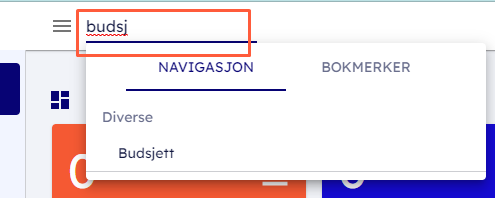
- Her kan man på en enkel måte lage et budsjett. I budsjettet kan man budsjettere per måned og per år.
- Skal du lage et budsjett for prosjekt kan man lese mer om dette på denne siden.
- Hvordan opprette et nytt budsjett
- Klikk på «Ny».
- Legg så inn navn på budsjettet og velg hvilket år det skal gjelde for.
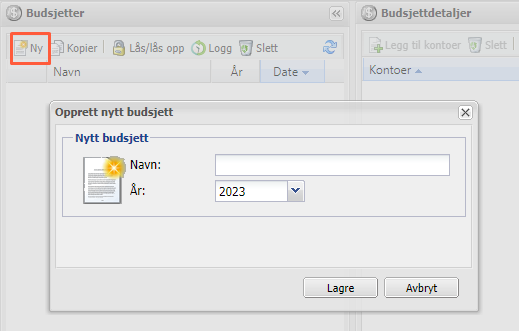
- Klikk på «Legg til kontoer» for å legge til kontoer som skal være med i budsjettet. I dialogboksen som fremkommer får du opp standard norsk kontoplan.
- Her er det mulig å søke på kontoer etter navn og nummer ved å skrive inn i søkefeltet. Dobbeltklikk for å legge til kontoer, eller marker en eller flere kontoer og trykk på «Legg til».
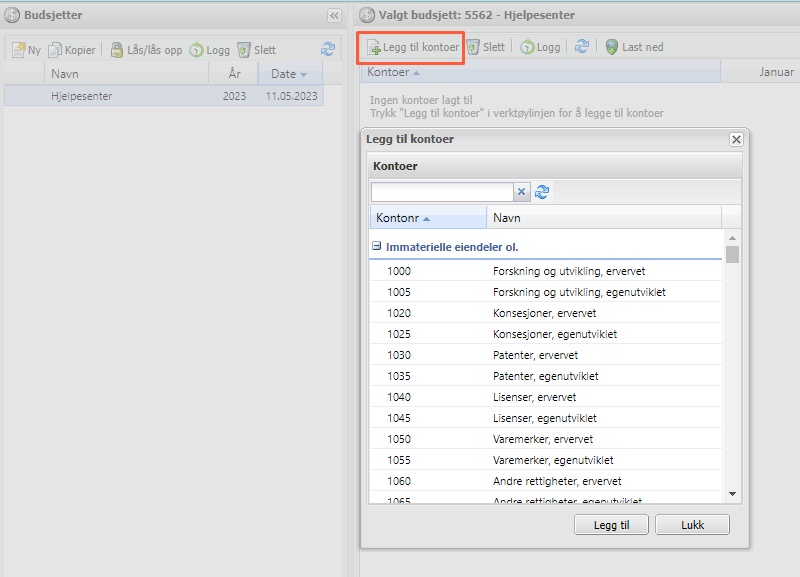
- Hvordan fylle ut et budsjett
- Når du legger inn tall for januar måned vil du få opp en dialogboks hvor du kan velge å legge inn likt beløp for resterende måned eller øke januarbeløpet for resterende måned med en viss sum i form av kroner eller prosent.
- Legg inn tallene for eksempel per måned og årsbudsjettet akkumulerer de innlagte tallene og lager automatisk et årsbudsjett. Både inntekter og utgifter legges inn med positivt fortegn.
- Men dersom det er noen kontoer som gjelder inntektsreduksjon/kostnadsreduksjon og lignende, så må de legges inn med negative fortegn siden det er tall som egentlig ikke er en inntekt/kostnad, men som likevel føres mot en inntektskonto/kostnadskonto.
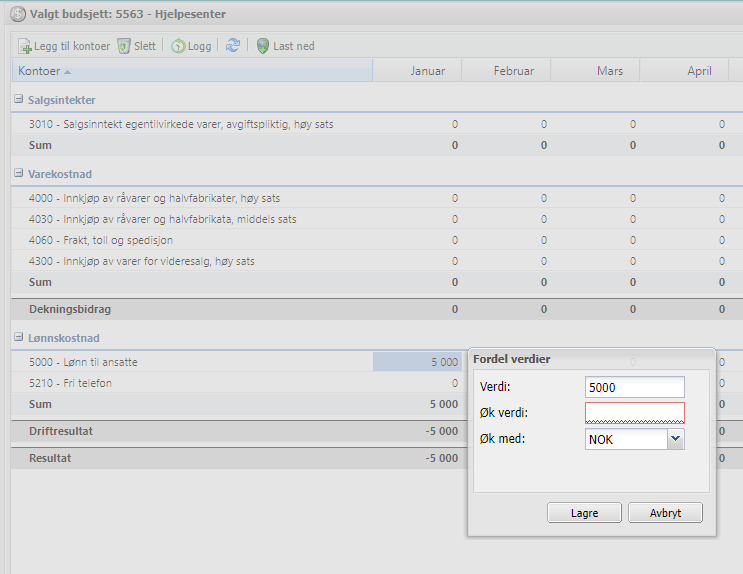
- Innlagte tall blir automatisk lagret etter hvert som du legger dem inn.
- Hvordan kopiere et budsjett
- Marker ønsket budsjett og klikk deretter «Kopier». I dialogboksen som fremkommer kan du skrive inn nytt navn på budsjettet, velge år og eventuelt velge å øke tallene i budsjettet med et visst beløp eller prosentsats.
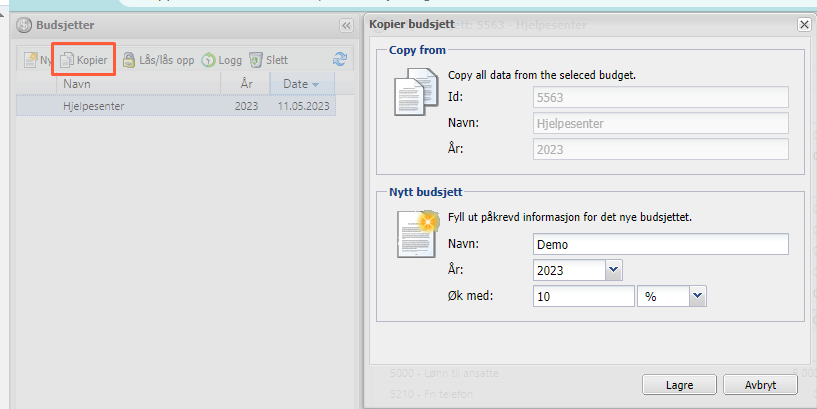
- Hvordan eksportere et budsjett
- Klikk på knappen «Last ned» for å eksportere budsjettet til .csv. Filen kan videre åpnes og lagres i Excel.
- Hvordan importere et budsjett
- Det er mulig å importere et budsjett som .csv via Importveiviser. Hvilke felter du kan bruke ser du her.